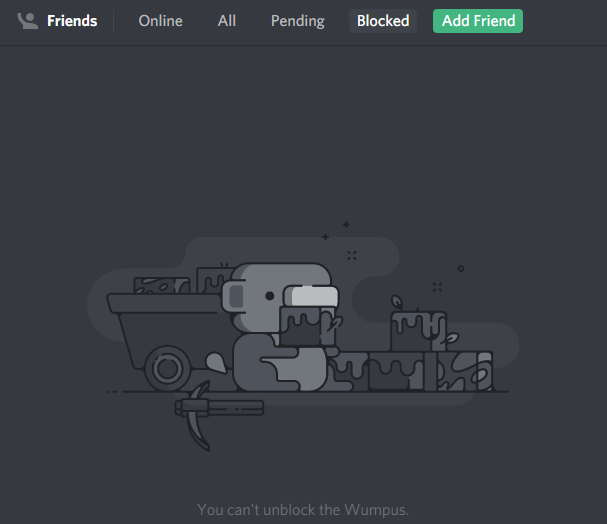Discord 는 인터넷에서 가장 인기 있는 문자 및 음성 채팅 플랫폼 중 하나입니다. 게임 커뮤니티에서 틈새 시장, 매니아 그룹(niche, enthusiast groups) 및 그 사이의 모든 것에 이르기까지 모든 것에 사용됩니다. 불행히도 모든 온라인 커뮤니티와 마찬가지로 Discord 는 몇 가지 나쁜 사과를 끌어들일 수 있습니다.
친구들과 만 Discord 를 사용한다면 (Discord)음소거(Mute) 기능 을 사용할 필요가 없을 것 입니다. 하지만 더 큰 커뮤니티에 속해 있다면 괴롭히거나 불쾌한 방식으로 말하는 사람을 만날 수 있습니다. 이 문서에서는 Discord(Discord) 에서 누군가를 음소거하기 위해 수행해야 하는 작업을 정확히 보여줍니다 .

뮤트 vs. Discord 사용자 차단
Discord 에서 누군가와 상호작용하는 것을 막는 방법은 크게 두 가지가 있습니다 . 바로 그 사람을 음소거하고 차단하는 것입니다. 음성 채널(voice channel) 에서 누군가를 음소거하면 해당 사용자가 게시하는 내용이 들리지 않습니다. 그러나 그들은 여전히 당신에게 메시지를 보내고 문자를 통해 의사 소통할 수 있습니다.
사용자를 차단하면 Discord 채널에서 해당 사용자의 게시물을 볼 수 없을 뿐만 아니라 비공개 메시지도 보낼 수 없습니다.

사용자 가 자신 이 음소거(Been Muted) 또는 차단 되었음을 알 수 있습니까?(Know)
Discord 에서 누군가 를 음소거하거나 차단(Block) 하면 발생하는 명백한 문제가 있습니다 . 우선(First) 불쾌감을 줄 수 있습니다. 긴밀한 커뮤니티에서 이것은 많은 드라마로 이어질 수 있습니다. 특히 이러한 문제가 그룹을 얼마나 쉽게 나눌 수 있는지를 고려하면 그것은 누구나 원하는 것이 아닙니다.
좋은 소식은 Discord 가 사용자가 음소거된 경우 사용자에게 알리지 않는다는 것입니다. 그들은 메시지나 알림을 받지 못하지만 채널에서 그들이 말하는 것에 응답하지 않으면 알 수 있습니다. 물론 수십 또는 수백 명의 사용자가 있는 채널에서는 이것이 훨씬 덜 눈에 띌 것입니다.
Discord 는 또한 사용자를 차단하더라도 사용자에게 알리지 않습니다. 그러나 그들이 당신에게 메시지를(message you) 보내려고 하면 통과되지 않습니다. 대신 친구의 개인 메시지만 수락한다는 일반 메시지를 보낸 사람에게 표시합니다.
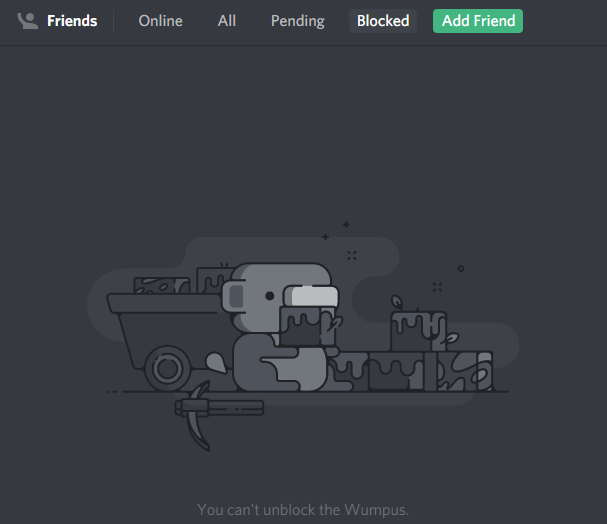
그것은 또 다른 질문을 제기합니다. 그들이 당신에게 친구 요청을 보내려고 하면 어떻게 될까요? 사용자는 현재 친구 요청을 수락하고 있지 않으며 대신 친구 요청을 해야 한다는 메시지를 받게 됩니다.
특히 해당 사용자가 Discord 외부에서 귀하에게 연락하는 방법을 알고 있는 경우 완벽한 솔루션은 아니지만 바람직하지 않은 커뮤니케이션을 막는 한 가지 방법입니다.
Discord 에서 누군가 를 음소거(Mute Someone) 해야 하는 경우는 언제 입니까?
Discord 에서 누군가를 음소거 하면 음성 채팅에서 상대방이 말하는 내용이 들리지 않습니다. 음소거가 적절한(muting them is appropriate) 경우 도 있고 간단한 대화로 문제를 해결할 수 있는 경우도 있습니다.
누군가와 음성 채팅을 하고 있는데 그들이 너무 크게 타이핑하거나, 배경에서 음악을 재생하거나, 다른 일을 하는 경우 방해가 되는 다른 일을 하는 경우 음소거하여 소리를 줄일 수 있습니다. 이것은 다른 사람과 같은 방에 있고 둘 다 같은 Discord 채널에 있는 경우에도 유용합니다. 서로를 음소거하면 스피커를 통한 피드백이 방지되고 채널의 다른 모든 사람에게 도움이 됩니다.
누군가가 당신을 괴롭히거나, 위협하거나, 성적으로 부적절한 행동을 한다면, 해당 사용자를 차단하기 전에 대화를 스크린샷하고 Discord 관리 팀에 보내야 합니다. 위협이 심각하거나 생명을 위협하는 경우 지역 경찰에 연락하는 것을 고려하십시오.
Discord에서 누군가를 음소거하는 방법
Discord 에서 누군가를 음소거하려면 간단합니다. 사용자와 음성 채널에 있는 경우 해당 이름을 마우스 오른쪽 버튼으로 클릭하고 메뉴에서 음소거(Mute) 확인란을 선택합니다. 확인란을 선택 취소할 때까지 해당 사용자는 음소거 상태로 유지됩니다.

채널의 구성원 목록에서 사용자를 선택하고 이름을 마우스 오른쪽 버튼으로 클릭할 수도 있습니다. 음성 채널에서 이름을 선택한 것처럼 메뉴에서 음소거(Mute) 를 선택할 수 있습니다 .
전체 채널이 당신을 괴롭히는 경우(아마도 너무 많은 알림), 전체 채널을 음소거할 수 있습니다. 채널 이름을 마우스 오른쪽 버튼으로 클릭하고 채널 음소거를 선택합니다. (Mute Channel.)15분, 1시간, 8시간, 24시간 또는 음소거를 해제할 때까지 음소거를 선택할 수 있습니다.
Discord에서 누군가를 차단하는 방법
사용자가 더 이상 상호 작용을 원하지 않는 지점에 도달한 경우 음소거하는 것처럼 쉽게 차단할 수 있습니다. 채널 자체 또는 활성 사용자 목록 내에서 사용자 이름을 마우스 오른쪽 버튼으로 클릭한 다음 차단을 선택합니다.(Block.)
이 작업을 수행하면 사용자가 즉시 차단됩니다. 친구 목록에 있으면 제거됩니다.

사용자 이름을 마우스 오른쪽 버튼으로 클릭하고 프로필 을 클릭한 다음 (Profile, )메시지 보내기(Send Message.) 옆에 있는 세 개의 점을 클릭하여 사용자를 차단할 수도 있습니다 . 그렇게 하면 나타나는 메뉴에서 차단 을 선택합니다.(Block)
Discord 사용자 를 음소거하는 것과 차단하는 것의 차이점을 이해하고 경험을 손상시킬 수 있는 온라인 악성 요소로부터 자신을 보호하기 위해 필요한 조치를 취하세요.
How to Mute Someone on Discord
Dіscord is one of the most popular text and voice chat platfоrms on the internet. It’s used for everything from gaming communities tо niche, enthusiast groups and everything in between. Unfortunately, as with any online community, Discord can attract a few bad apples.
If you only use Discord with friends, you will likely never need to use the Mute function. If you’re part of larger communities, though, you might encounter someone that harasses you or speaks in a rather distasteful way. This article will show you exactly what you need to do to mute someone on Discord.

Muting vs. Blocking Discord Users
There are two main ways to stop someone from interacting with you on Discord: muting the person, and blocking the person. If you mute someone in a voice channel, you won’t hear anything they post. However, they can still send you messages and communicate through text.
If you block a user, not only will this stop you from seeing their posts in a Discord channel, but they will not be able to send you private messages.

Will Users Know They’ve Been Muted or Blocked?
There are obvious issues that arise if you Mute or Block someone on Discord. First of all, it can cause offense. In a tight-knit community, this can lead to a lot of drama. That’s not something anyone wants, especially considering how easily these problems can divide groups.
The good news is that Discord does not notify users if they have been muted. They won’t receive any message or notification, but they might notice if you stop responding to things they say in the channel. Of course, in channels with dozens or hundreds of users, this will be significantly less noticeable.
Discord also does not notify users if you block them. However, if they try to message you, it won’t go through; instead, it will show the sender a generic message that you are only accepting private messages from friends.
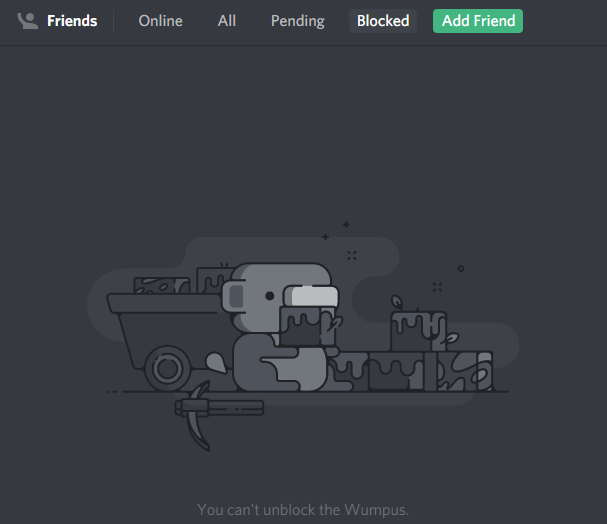
That raises another question: what if they try to send you a friend request? The user will receive a message that says you aren’t currently accepting friend requests, and that you will have to request they be your friend instead.
It’s not a perfect solution, especially if that user knows how to contact you outside of Discord, but it’s one way to fend off less-than-desirable communication.
When Should I Mute Someone on Discord?
If you mute someone in Discord you will not hear anything they say in a voice chat. There are times when muting them is appropriate, and other times when a simple conversation can solve the problem.
If you’re in a voice chat with someone and they are typing too loud, playing music in the background, or doing something else that’s distracting, you can mute them to reduce the sound. This is also beneficial if you are in a room with someone else and you are both in the same Discord channel. Muting one another will prevent feedback through the speakers and benefit everyone else in the channel.
If someone is harassing you, threatening you, or acting in a sexually inappropriate manner, you should screenshot the conversation and send it to Discord’s administration team before you block the user. If the threats are severe or against your life, consider contacting your local police.
How to Mute Someone on Discord
If you want to mute someone in Discord, it’s simple. If you are in a voice channel with the user, right-click their name and check the Mute box from the menu. Until you uncheck the box, that user will remain muted.

You can also select a user from the list of members in a channel and right-click their name. You can choose Mute from the menu just as if you chose their name from the voice channel.
If an entire channel is bothering you (perhaps too many notifications), you can mute the entire channel. Right-click the channel name and choose Mute Channel. You can choose to mute it for 15 minutes, one hour, eight hours, 24 hours, or until you unmute it.
How to Block Someone on Discord
If a user has reached a point where you no longer want any interaction with them, you can block them as easily as you can mute them. Right-click the username either within the channel itself or within the active user list and then choose Block.
When you do this, it will immediately block the user. If they’re on your friends list, it will remove them.

You can also block a user by right-clicking their username and clicking Profile, then clicking the three dots beside Send Message. When you do, choose Block from the menu that appears.
Understand the difference between muting and blocking a Discord user, and take the necessary steps to protect yourself from those malicious elements online that would detract from your experience.